客服热线
186-8811-5347、186-7086-0265
官方邮箱
contactus@mingting.cn
添加微信
立即线上沟通

客服微信
详情请咨询客服
客服热线
186-8811-5347、186-7086-0265
官方邮箱
contactus@mingting.cn
2020-07-23 来源:金山毒霸软件管理作者:软件下载安装
我们在日常生活之中,经常会使用到电脑,很多电脑都是带有摄像头的,但是,像一些台式电脑,它们都是没有自带摄像头的,这是需要我们自己来手动安装摄像头的。当然了,安装摄像头之后当然也会更加的方便,下面,小编就来跟大家介绍安装电脑摄像头的流程了。

1、首先,我们应该取出摄像头,然后将USB插口插到电脑中的接口中,当然如果大家长期使用,建议插在后面板上面。
2、其次,初次使用时摄像头的话,系统可能会搜索驱动来进行安装,免驱的都可以识别,不免驱的也可能会下载文件自动安装驱动,下一次再次插入的时候会好得多。
3、接下来,我们需要仔细认真的调试一下视频设备,看看它的效果怎么样。注:如果在Win7中,视频画面需要第三方软件才可以显示,所以我们可以在QQ中来查看设备工作状态,在QQ面板中打开视频调试。
4、最后,工作做好以后,我们切换到视频设置中,等待几秒后你应该会看到视频画面。显示视频设备启动成功,并且可以看到画面就大功告成!
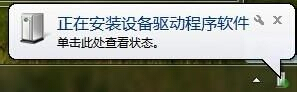
使用驱动精灵自动安装。官网下载驱动有时候很麻烦,可以选择驱动精灵一键安装。把摄像头运转,发现新硬件后直接用驱动精灵安装驱动。
可以在金山毒霸的软件管家里,安装驱动精灵。安全、无捆绑、无推广软件。
根据提醒进行下载安装,软件安装完成。窗口中,点击“完成”按钮,就可以快速安装好了。
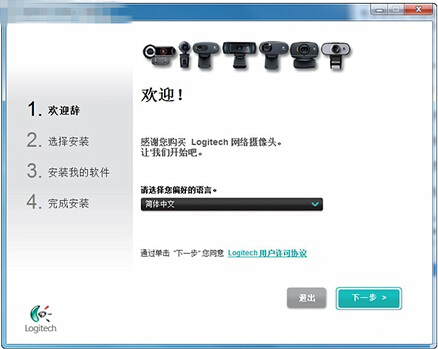
因为摄像头有被黑客入侵打开的危险,我们需要保护隐私安全,所以你可以使用金山毒霸的【隐私护盾】个人办公娱乐隐私全方位防护。3层基础防护:防黑客入侵、防信息收集、防位置定位。2层增强防护:强力防偷拍、强力防窃听。
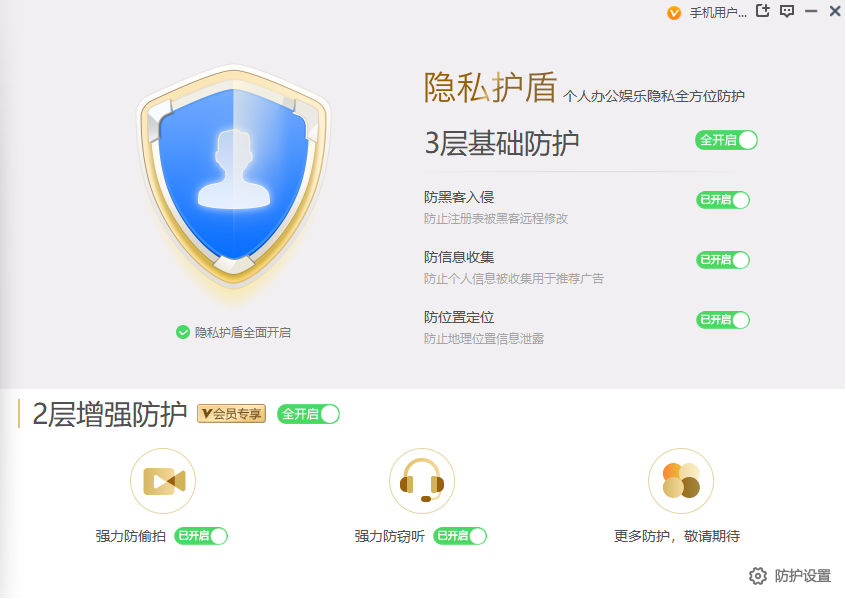
摄像头安装其实并没有这么复杂,如果你实在搞不掂,那么就只有联系售后客服了。
以上就是摄像头怎么安装相关介绍,希望这篇文章有帮助到你,解决ps下载安装的问题,更多的软件下载安装技巧,请持续关注金山毒霸官网!使用毒霸软件有任何问题?联系我们
上一篇:万能五笔输入法广告屏蔽的方法